Проект молниезащиты в nanoCAD Электро: кто сказал, что невозможно?
Шуруп, забитый молотком, держится крепче, чем гвоздь, закрученный отверткой
На горизонте забрезжила возможность выполнить серию проектов молниезащиты и заземления, а у проектировщика под рукой лишь nanoCAD Электро. Что делать? Ничего страшного! И с помощью Excel можно нарисовать Трансформера, но не все об этом знают и далеко не все это умеют. «Интересно, но бесполезно», — скажете вы, и будете правы. Однако бывают случаи, когда использовать программное обеспечения для решения задач, не описанных в документации к нему, оправданно и эффективно.
Лирическое отступление. Идет проектировщик и видит, как другой проектировщик усиленно трясет пальму с бананами, а они не падают. Тогда первый говорит: «Слушай, надо подумать: может палку взять в руки?» А второй ему отвечает: «Что тут думать, трясти надо!»
Вариант «начертить все с нуля и считать вручную» мы не рассматриваем.
Далее описан путь второго, сообразительного, а может, слегка ленивого проектировщика, который ищет оптимальное решение задачи и ценит свое личное время.
Из описания nanoCAD Электро следует, что программа предназначена для «автоматизированного выполнения проектов в частях силового электрооборудования (ЭМ) и внутреннего электроосвещения (ЭО) промышленных и гражданских объектов строительства». Ни слова о молниезащите! Но часто название и описание программного продукта не отражают всех его потенциальных возможностей, и в нашем случае облегчить жизнь проектировщику очень даже можно!
Обман, сплошной обман!
Первое, что нам необходимо, — это заставить программу думать, что мы проектируем электрическую часть проекта (а не то, что нам вздумается!), но при этом получить нужные результаты.
Прокладку проводников с различными методами крепежа мы будем выполнять весьма экзотическим методом. Проводник нужно внести в базу под именем «труба», а на основе этой трубы создать кабеленесущие системы с соответствующими крепежами. Для нашего проекта их понадобится три:
- круглая сталь для прокладки по кровле с ручным расположением крепежных элементов;
- круглая сталь по стене с автоматическим подсчетом крепежных элементов;
- плоская сталь в земле с автоматическим подсчетом соединительных элементов.
Никакие кабели по ним идти не будут, зато спецификация будет исправно заполнена.
Соответственно в базу нужно набить:
- круглый стальной проводник;
- плоский стальной проводник.
Также не забываем о метизах и комплектующих, их оформляем понормальному в разделе Материалы:
- дюбель;
- безвинтовой держатель;
- подложка для держателя;
- крестовой соединитель для плоских проводников.
Готовые конфигурации выглядят так, как показано на рис. 1.
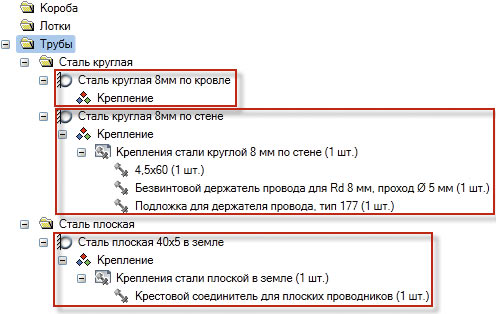
Рис. 1. Конфигурации кабеленесущих систем
Крепежные элементы, которые должны отображаться на плане, оформляем в разделе Светильники. Для них указываем только общие данные (название, описание, серию...) и вес. Вот так выглядит наша вторая «обманочка» (рис. 2).
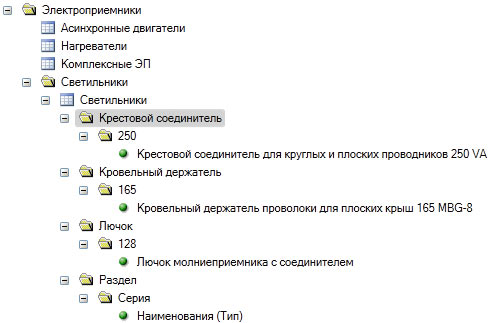
Рис. 2. Крепежные элементы, созданные как светильники
Стержневые молниеприемники и глубинные заземлители следует создавать как «шкаф», тогда комплектующими фидеров для них будут служить неправильно названные автоматические выключатели, предохранители или другие элементы шкафов. На рис. 3 показано, как будет выглядеть структура шкафа/молниеприемника.
Теперь остается добавить условные графические отображения в базу УГО, указывая при этом типы «светильник» и «шкаф» соответственно (рис. 4).
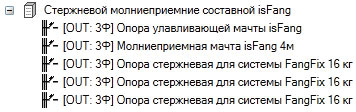
Рис. 3. Стержневой молниеприемник, созданный как «шкаф»
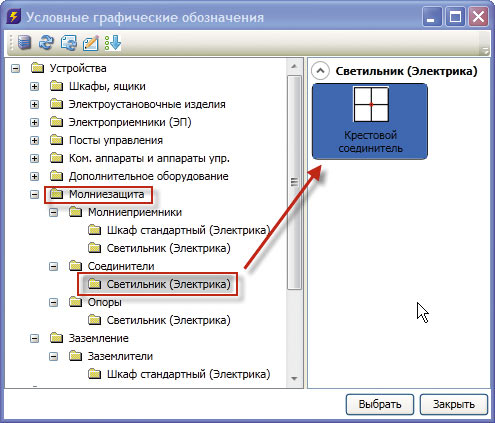
Рис. 4. УГО для обозначения элементов молниезащиты
Настройка шаблона спецификации
Продолжаем играть с настройками программы. В этот раз нам нужно, чтобы комплектующие попали в группу Комплектующие и материалы, а не в Светотехническое оборудование. Сборные изделия тоже должны отображаться в своем разделе. Подробности настройки шаблонов можно посмотреть в записи вебинаров на сайте www.nanocad.ru на странице продукта nanoCAD Электро в разделе Обучение.
Настройка шаблона выносок
Для окончательного оформления чертежа можно еще поправить шаблон с автоматическими выносками для элементов молниезащиты. Нас интересуют высотные отметки, перепады высот, типы прокладки и названия оборудования. Для составных устройств можно отобразить название и структуру устройства. Это также можно посмотреть на сайте www.nanocad.ru на странице продукта nanoCAD Электро в разделе Обучение.
При внесении изменений в проект выноски будут обновляться, выглядеть это будет примерно так, как показано на рис. 5 или рис. 6.
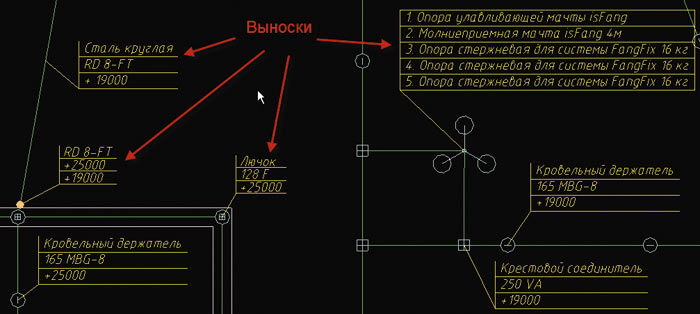
Рис. 5. Автоматические выноски на кровле
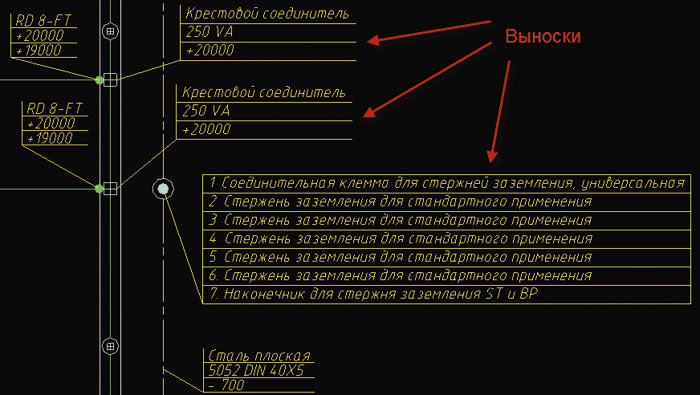
Рис. 6. Автоматические выноски на кровле и на территории
Довольствуемся плодами
Выполнив такую подготовительную работу, инструментами nanoCAD Электро можно выполнять проекты молниезащиты и заземления в огромном количестве, не задумываясь о правильном подсчете материалов и не тратя уйму времени на ручное оформление чертежа. Программа очень поможет вам в этом. Конечно, радиусы защиты молниеприемников, количество стержней заземления и другие расчеты придется делать самому. Если расчеты занимают большую часть времени и проекты в основном попадаются для промышленных объектов, есть смысл присмотреться к специализированным приложениям для проектирования молниезащиты, заземления и электромагнитной обстановки на объекте, например:
- Model Studio CS Молниезащита;
- ElectriCS Storm.
А пока из такого «более чем чертежа» мы в любой момент можем получить точную спецификацию и экспортировать ее в офис или CAD для дальнейшей работы (рис. 7).
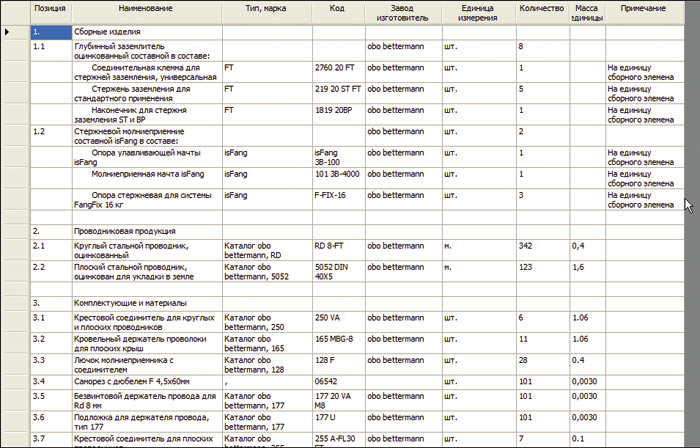
Рис. 7. Спецификация
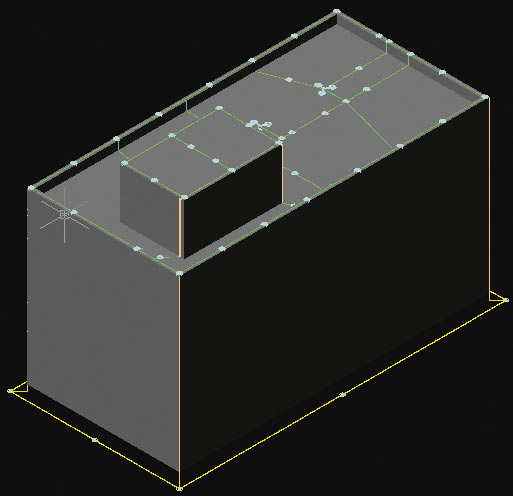
Рис. 8. 3D-модель расположения элементов системы
При необходимости показать красивую картинку заказчику или просто проконтролировать правильность расположения оборудования в пространстве можно сгенерировать 3Dмодель системы с отображением всех ее элементов (рис. 8).
Вот и всё. Время сэкономлено, спокойный сон обеспечен, здание защищено!



